Windows10系统新开始菜单开启的方法
时间:2022-04-25 09:14:23来源:装机助理重装系统www.zhuangjizhuli.com作者:由管理员整理分享
Windows10系统发布的新版开始菜单与旧版相比,布局清晰,颜值也更高,那要如何开启新开始菜单呢?想要开启新开始菜单,必须要加入Windows Insider(微软预览体验计划)对于这个问题,小编就来介绍一下电脑新开始菜单开启的方法吧。
第一:安装KB4568831更新(只有安装它后才能开启新菜单。不过由于不是常规更新)
1、需要进入设置→更新和安全→Windows 更新→查看可选更新手工下载它,安装完成后,在重新启动电脑。
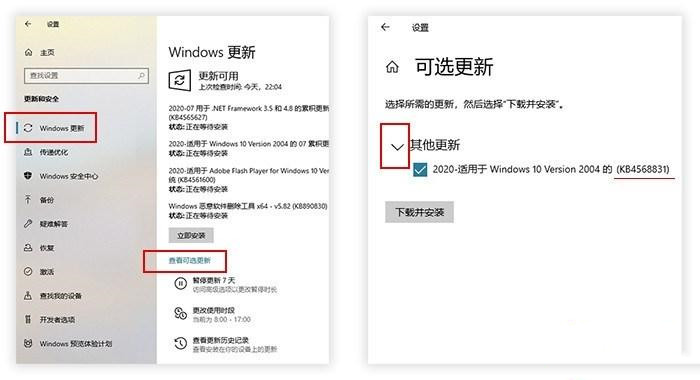
第二:修改注册表
1、首先,点击开始菜单搜索栏,在输入regedit,以管理员身份打开注册表编辑器,将下列地址粘贴到注册表编辑器的地址栏;
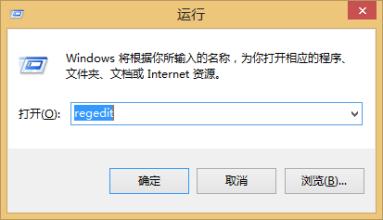
2、计算机HKEY_LOCAL_MACHINESYSTEMCurrentControlSetControlFeatureManagementOverrides
检查该项下有无02093230218结构,有的话直接往下看,如果没有的话自行新建一个。方法是:右击overrides选择,在点击新建→项;
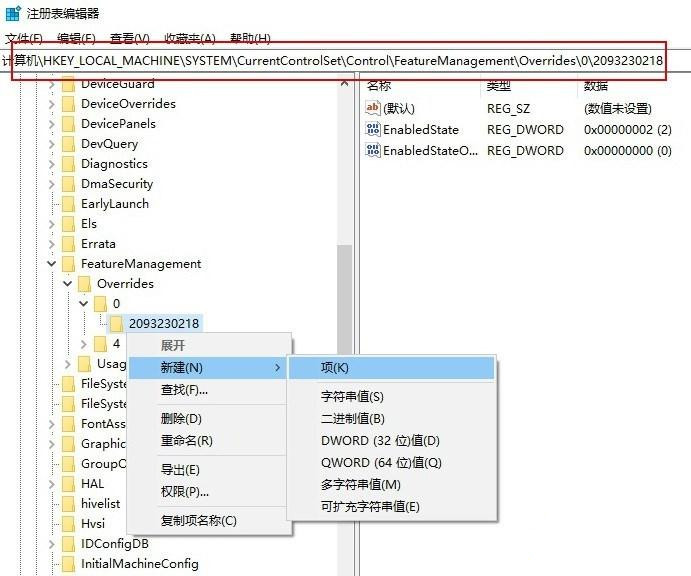
3、然后,在右击新建02093230218项,在定位到计算机HKEY_LOCAL_MACHINESYSTEMCurrentControlSetControlFeatureManagementOverrides2093230218”,在右侧空白区内,新建两个“DWORD(32 位)值”,分别命名为“EnableState”(赋值 “2”)和 “EnabledStateOptions”(赋值 “0”),在新建两个DWORD(32)值,在重新启动电脑,如果一切无误的话,此时新菜单应该已经打开了。
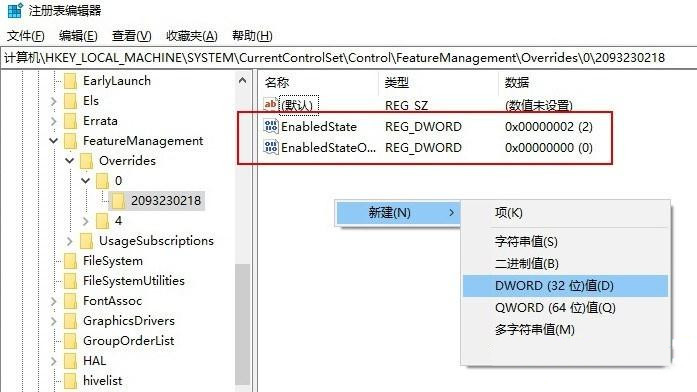
第三:适用于所有已安装Windows10 2004版的用户(无需加入Windows Insider)目前已知的问题是,个别用户可能新菜单无法呈现透明效果。除了新菜单以外,如果你安装了开发版Edge浏览器(Beta 或 Dev 版)也可以在 “设置→系统→多任务处理”看到新增加的 “Alt+TAB 选项”,对于经常使用 Edge 浏览器的小伙伴来说,同样能够提高工作效率。
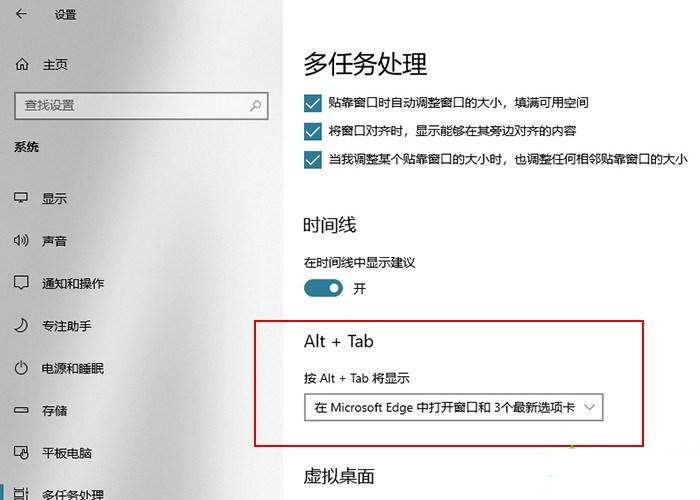
通过以上几个步骤设置之后,电脑系统即可顺利开启新开始菜单,感兴趣的用户也可以试试哟,希望这个教程对大家有所帮助。
第一:安装KB4568831更新(只有安装它后才能开启新菜单。不过由于不是常规更新)
1、需要进入设置→更新和安全→Windows 更新→查看可选更新手工下载它,安装完成后,在重新启动电脑。
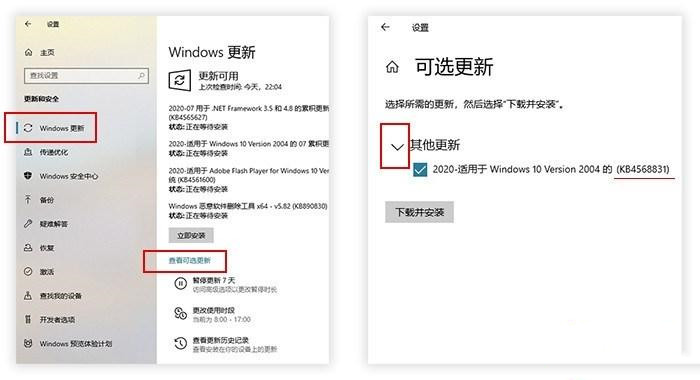
第二:修改注册表
1、首先,点击开始菜单搜索栏,在输入regedit,以管理员身份打开注册表编辑器,将下列地址粘贴到注册表编辑器的地址栏;
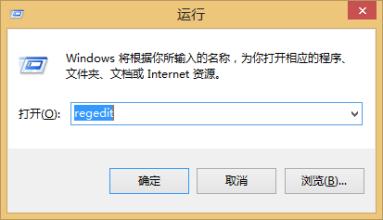
2、计算机HKEY_LOCAL_MACHINESYSTEMCurrentControlSetControlFeatureManagementOverrides
检查该项下有无02093230218结构,有的话直接往下看,如果没有的话自行新建一个。方法是:右击overrides选择,在点击新建→项;
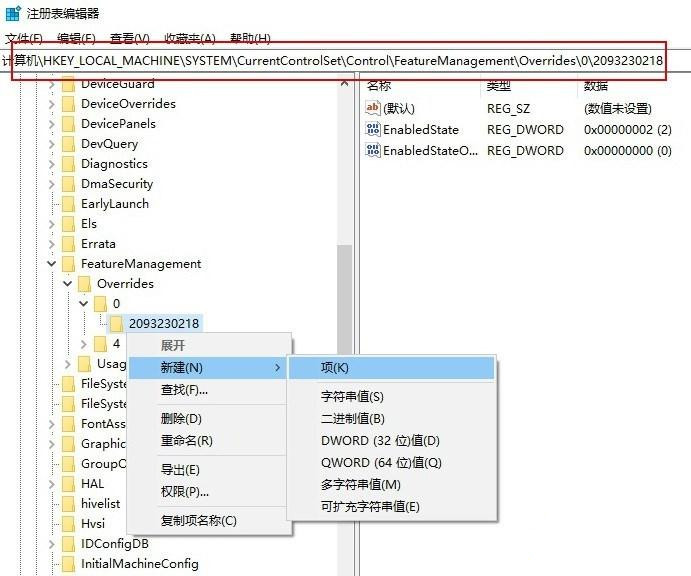
3、然后,在右击新建02093230218项,在定位到计算机HKEY_LOCAL_MACHINESYSTEMCurrentControlSetControlFeatureManagementOverrides2093230218”,在右侧空白区内,新建两个“DWORD(32 位)值”,分别命名为“EnableState”(赋值 “2”)和 “EnabledStateOptions”(赋值 “0”),在新建两个DWORD(32)值,在重新启动电脑,如果一切无误的话,此时新菜单应该已经打开了。
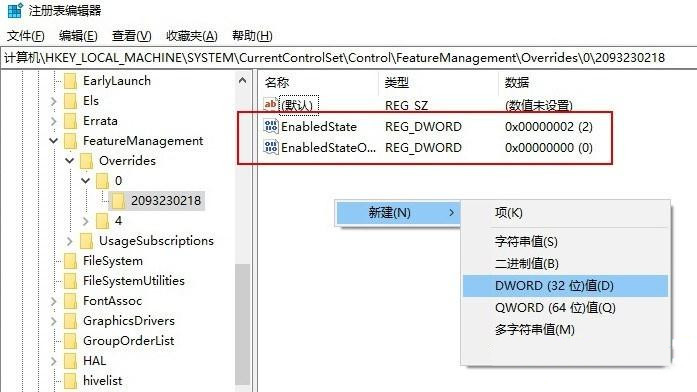
第三:适用于所有已安装Windows10 2004版的用户(无需加入Windows Insider)目前已知的问题是,个别用户可能新菜单无法呈现透明效果。除了新菜单以外,如果你安装了开发版Edge浏览器(Beta 或 Dev 版)也可以在 “设置→系统→多任务处理”看到新增加的 “Alt+TAB 选项”,对于经常使用 Edge 浏览器的小伙伴来说,同样能够提高工作效率。
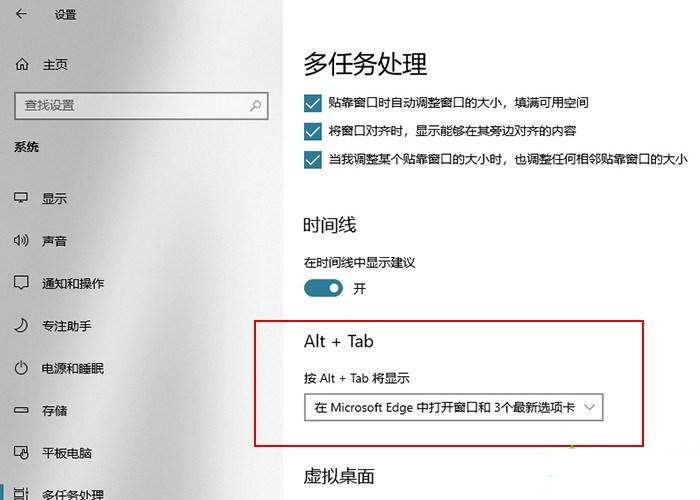
通过以上几个步骤设置之后,电脑系统即可顺利开启新开始菜单,感兴趣的用户也可以试试哟,希望这个教程对大家有所帮助。
分享到:
